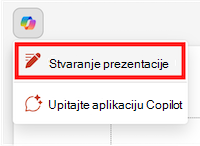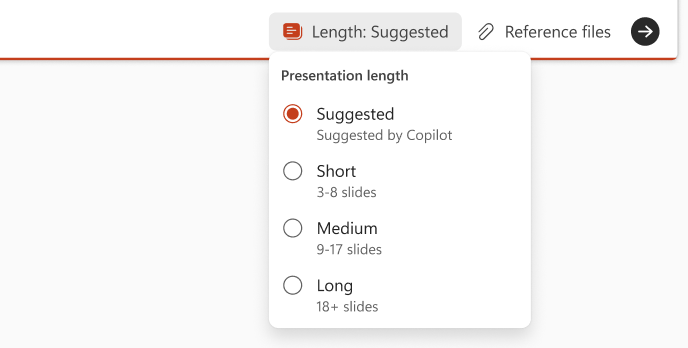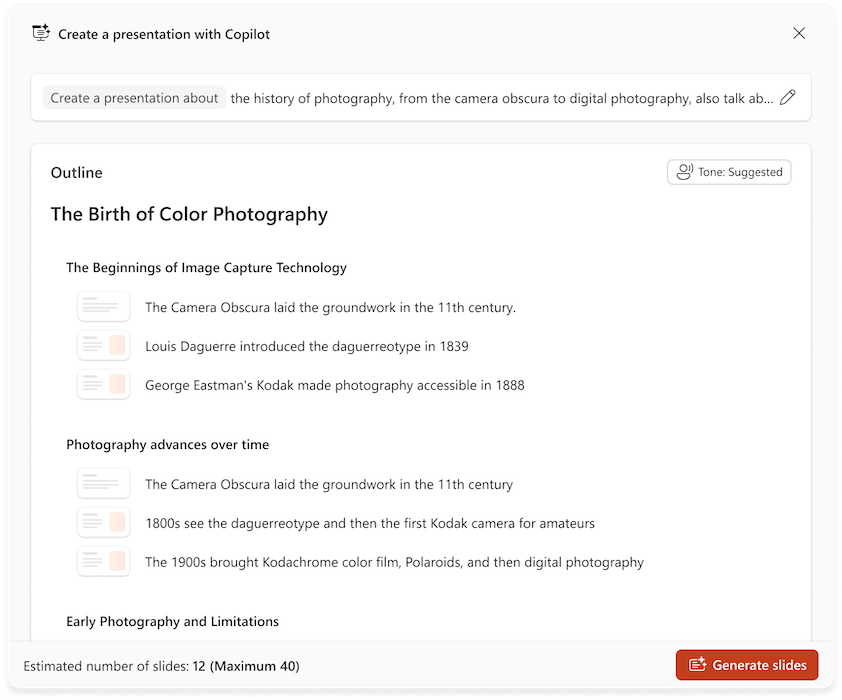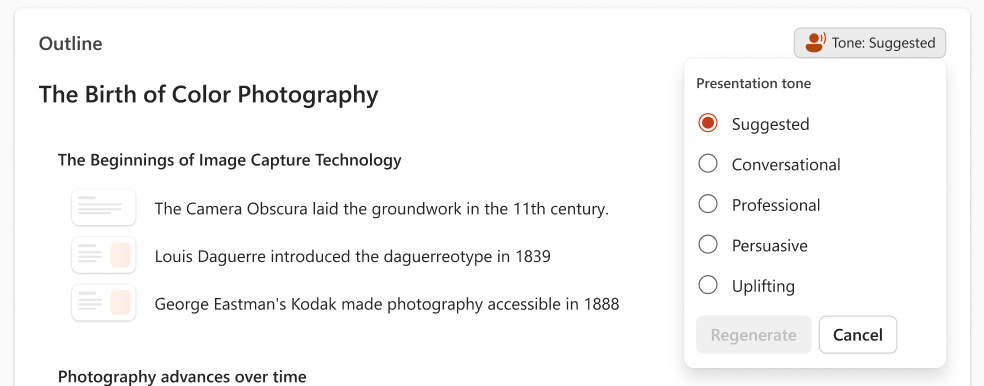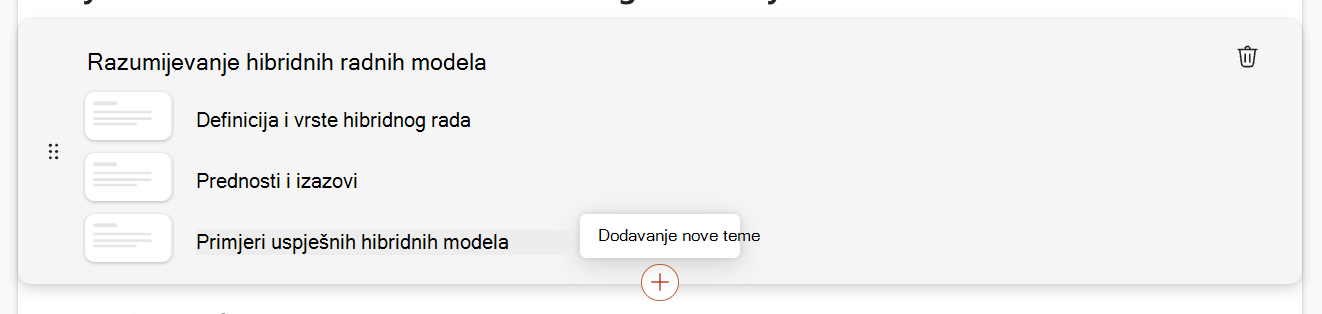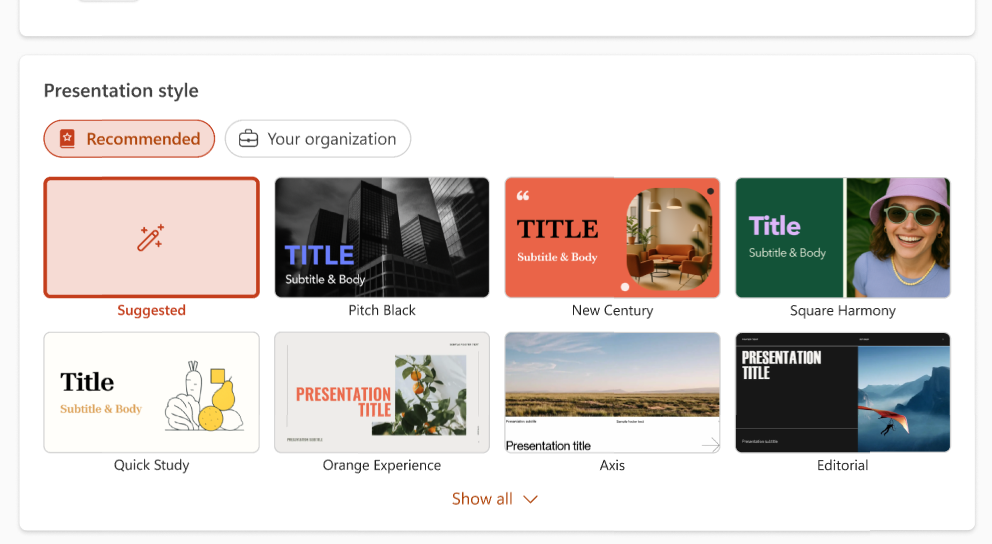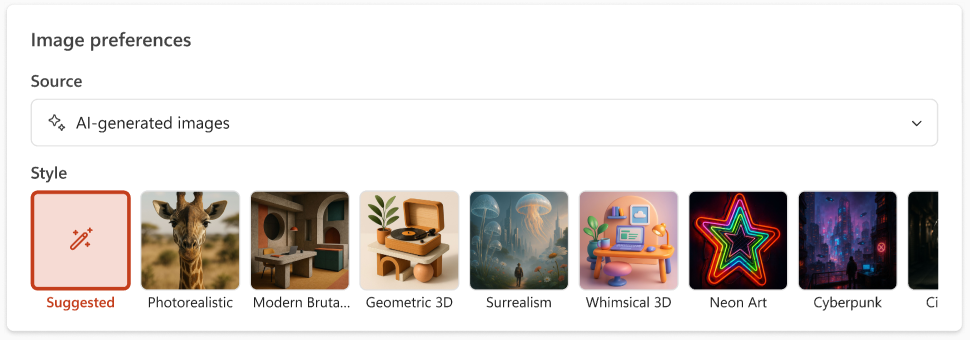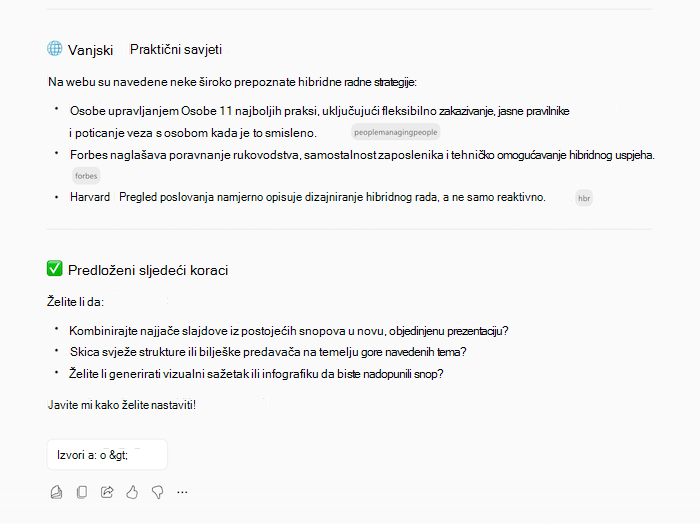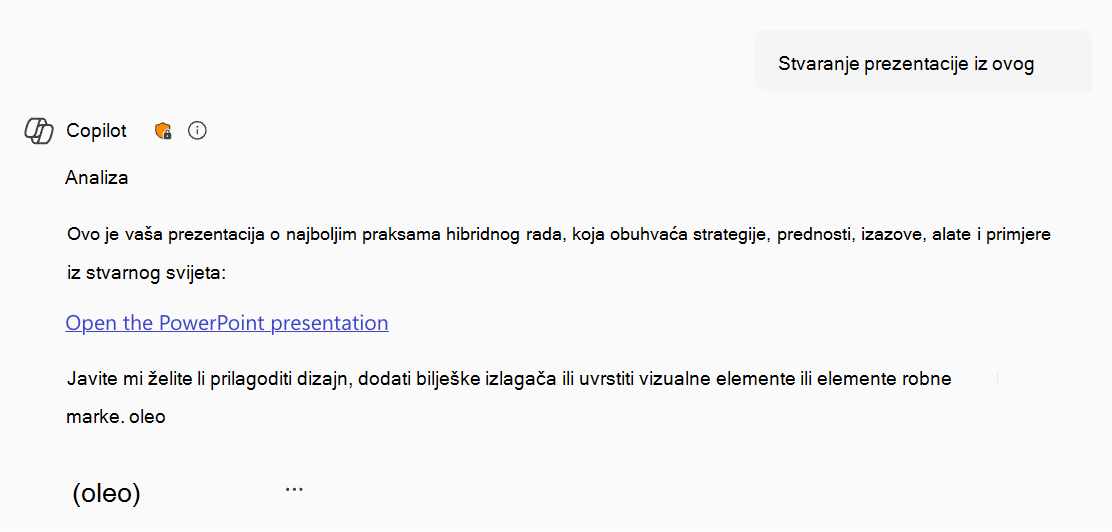Stvorite novu prezentaciju uz Copilot u programu PowerPoint
Primjenjuje se na
Savjet: Ako imate račun tvrtke ili obrazovne ustanove i kvalificiranu poslovnu pretplatu na Microsoft 365, Copilot Chat vam je sada dostupan u programima Word, Excel, PowerPoint, Outlook i OneNote. Način na koji koristite Copilot u aplikacijama može ovisiti o tome za što imate licencu. Saznajte više u odjeljku Korištenje rješenja Copilot Chat u aplikacijama okruženja Microsoft 365.
Stvaranje nove prezentacije pomoću Copilot u programu PowerPoint
Napomena: Podrška za prilagodbu duljine prezentacije, tona, stila prezentacije i preferenci slika uvodi se u Frontier i Microsoft 365 Insidere i uskoro će biti dostupna svim Copilot pretplatnicima.
-
Započnite novu prezentaciju u PowerPoint.
-
Odaberite mogućnost Stvori prezentaciju na Copilot iznad slajda.
-
Dovršite upit opisom prezentacije, koju želite da vam program Copilot pomogne skicirati. Možete i odabrati gumb spajalica ili unijeti / da biste odabrali datoteku na koju želite da Sepilot referencira prilikom stvaranja prezentacije.
Napomena: Prilikom stvaranja prezentacije možete dodati do 5 Word dokumenata, PDF datoteka, TXT datoteka, datoteka programa Excel i Loop/Pages za Copilot.
-
Navedite duljinu prezentacije ako je želite navesti, a zatim kliknite strelicu da biste generirali strukturu prezentacije.
-
Pregledajte i izmijenite teme, koje programCopilot generira umjesto vas. Da biste suzili upit i obnovili novi skup tema, odaberite gumb olovke .
-
Prilagodite ton prezentacije i obnovite strukturu prezentacije.
-
Dodajte temu odabirom gumba i zatim opišite temu. Možete i odabrati gumb spajalica ili unijeti / da biste odabrali datoteku na koju želite da se Kopilot referencira prilikom dodavanja teme.
-
Odaberite stil prezentacije ili predložak iz tvrtke ili ustanove.
-
Odaberite izvor za slike u prezentaciji. Ako želite koristiti slike koje generira AI, odaberite i stil za slike.
-
Ako ste zadovoljni temama, odaberite Generiraj slajdove, a Copilot će stvoriti prezentaciju umjesto vas.
Najbolje prakse prilikom stvaranja prezentacije iz Word dokumenta
Iskoristite Word stilove kao pomoć Copilotza bolje razumijevanje strukture vašeg dokumenta
Pomoću Stilova Word organizirajte dokument, Copilot će bolje razumjeti strukturu vašeg izvorišnog dokumenta i kako ga razlomiti na slajdove prezentacije.
Uvrstite slike relevantne za vašu prezentaciju
Kada stvarate prezentaciju, Copilot će pokušati ugraditi sve slike pronađene u Word dokumentu.
Početak rada s predloškom vaše tvrtke ili ustanove
Ako vaša tvrtka ili ustanova koristi standardni predložak prezentacije, počnite s ovom datotekom prije stvaranja prezentacije pomoću Copilot. Počevši od predloška Copilot da želite zadržati temu i dizajn prezentacije. Copilot će koristiti postojeće rasporede za stvaranje prezentacije za vas. Saznajte više o sjajnom izgledu vaših prezentacija uz aplikaciju Copilot u programu PowerPoint.
Savjet: Copilot najbolje funkcionira s Word dokumentima manjima od 24 MB.
Stvaranje nove prezentacije pomoću Microsoft 365 Copilot
-
Prijavite se Microsoft 365 Copilot pomoću računa tvrtke ili obrazovne ustanove. U donjem lijevom kutu zaslona trebali biste vidjeti svoje ime i sliku.
-
Zamolite Copilota da "Stvori prezentaciju o" temi i uvrsti sve relevantne informacije koje želite da Copilot razmotri. Pritisnite tipku Enter ili kliknite strelicu da biste poslali zahtjev.
-
Nastavite razgovor sa copilotom. Copilot može odgovoriti informacijama koje je prikupio, strukturom prezentacije ili postaviti pitanja ako su mu potrebne dodatne informacije da bi uspješno stvorio prezentaciju.
-
Kada se to od vas zatraži, potvrdite kod kopilota da želite da stvori prezentaciju, a Copilot će generirati prezentaciju na servisu OneDrive i poslati vam vezu da biste je otvorili i pregledali.
Najčešća pitanja
Odaberite naslov u nastavku, kako biste pristupili dodatnim informacijama
Stvaranje prezentacije pokrenut će postupak stvaranja pomoću upita koji unesite ili referenciranjem na datoteku. Stvara slajdove sa sadržajem na temelju uputa, a kada skica na mjestu, možete dodavati, uklanjati, uređivati i sužavati.
Ako pronađete da generirani odgovor nije ispravan ili ako naiđete na štetan ili neprikladan sadržaj, pošaljite povratne informacije tako da odaberete palčeve prema dolje na traci Zadrži i navedete dodatne komentare u obrascu za povratne informacije. Te nam povratne informacije pomažu u poboljšanju sadržaja u budućnosti.
Za slike stvorene pomoću AI-ja stvorene u sklopu programa Microsoft 365 Copilot implementirale smo provjerenost vjerodajnica za sadržaj, na temelju standarda C2PA, da bismo korisnicima pomogli prepoznati jesu li slike uređene ili generirane pomoću AI-ja. Metapodaci značajke Provenance mogu se pregledavati na web-mjestu vjerodajnica za sadržaj. Slajdovi sa slikama generiranim pomoću AI-ja obuhvaćat će izvor slike koji je generirao AI naznačen u bilješkama govornika slajda.
Značajka se procjenjuje pomoću kombinacije komparativne analize, pregleda ljudi, automatiziranog testiranja, crvenog udruživanja u tim i metrike angažmana korisnika. Povratne informacije korisnika i tečajevi prezentacija mjerenje su učinkovitosti generiranih prezentacija. Korisnici pružaju stalno povratne informacije o svakoj Copilot značajki, kao i poboljšanja s iteracijama koja pridonose optimizaciji performansi sustava u svim značajkama.
Prilikom stvaranja prezentacije pomoću upita trenutačno je podržan samo jedan izlazni jezik. Prilikom stvaranja prezentacije referiranjem na datoteku, u istom upitu nije moguće unijeti dodatni kontekst. Da biste mogli koristiti datoteku na koju se pozivate za stvaranje prezentacije, morate imati pristup datoteci na koju se pozivate i dozvolu za to. Rezultat značajke Stvaranje prezentacije sadržaj je koji generira AI i treba ga u skladu s tim pregledavati i uređivati.
The Create a presentation feature andCopilot u programu PowerPoint as been reviewed by our Responsible AI (RAI) team. Pridržavamo se RAI načela i implementirali smo:
-
Kanal za upravljanje odgovornim AI-jem radi umanjivanje rizika kao što je štetan, neprikladan sadržaj.
-
Povratne informacije korisnika u proizvodu putem kojih korisnici mogu prijaviti uvredljiv sadržaj Microsoftu.
Dodatne informacije
Dobro došli u Copilot u programu PowerPoint
Najčešća pitanja o sustavu Copilot u programu PowerPoint